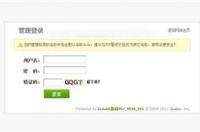
互联网时代,网站成为众多企业及个人工作室及店铺的标配,通过线上可以让用户快速了解自己。但同时也产生了另外一个问题,网站制作完成后、因没有专业的技术管理人员,对网站没有维护,对内容没有进行管理,导致了网站没有达到应有的作用。
做过SEO的朋友应该知道,网站如果长时间不更新,搜索引擎“蜘蛛”在爬网站内容时,一次、两次、三次、内容都是同样的内容,那么搜索引擎“蜘蛛”以后就不会再来网站抓取内容了;内容的不抓取,除了做竞价的用户,网站几乎等同于废了。
市面上网站制作有很多开源系统,本文重点来讲述下如何对网站内容进行管理,以及开源系统中代表之一织梦的后台管理操作手册,希望能帮到您。(本文较长,如时间不充裕可先收藏,时间充裕后查看)
1.后台的登录
比如你的网站的域名是www.abc.com
那么 后台登陆地址就是www.abc.com/dede(常见的为这个,有的建站公司会做调整)
登录账户名密码默认的是:用户名:admin ;密码:admin
输入用户名密码后输入图片验证码,确定即可。
登录之后就会看到如下界面:
2.管理工具
2.1 用户列表
管理工具中的内容,大部分用户最好不要修改,比如模块、采集、会员、模板。
可以自己修改登录时的密码。
方法是点击 “系统”,然后就会看到系统用户管理,点击之后的“更改"
输入新的要修改的密码,确认提交就可以。
3.内容管理
点击栏目名称,进入栏目详情页:
文章后右侧点击编辑,进入编辑器界面;
内容编辑的时候使用的工具和word中的工具有一些相同之处,不再全部介绍。
具体介绍的工具是:
1插入编辑表格
2 插入编辑超链接
3.插入编辑图片
插入编辑表格
插入编辑表格和word中的操作时一样的
插入编辑图片
点击插入编辑图片按钮
就会出现一个“图像属性”的文本框,点击 “浏览服务器”,
接着就会出现如下所示的窗体:
首先点击浏览,浏览自己电脑中的文件,选择自己已经编辑好的图片,
然后点击后面的“确定”。图片就会上传到服务器。
确定之后,系统会默认的给文件改名字,名称改为 “1-130620141P4104.jpg”一类的以数字作为的名称的文件;
点击其中的一个图片,图像属性对话框中的源文件就会出现一串文字,之后确定即可。
如果你已经上传了好几张甚至是好几十张图片,系统把原来的文件名称改变之后,你寻找就会很麻烦,一种办法就是这一类文件数字标红的就是你最后上传的那一张。
插入编辑超链接
在内容编辑框写入需要加链接的文字,示例:写入[下载相关资料]
1. 选择要加链接的文字【下载相关资料】
2. 点击工具栏中‘插入/编辑超链接按钮’—弹出对话框
3. 如果是站外连接,则协议保持默认‘http://’,如果是站内链接,则选择‘其他’
4. 地址栏中添加链接地址,站外连接示例
5. 站内链接示例
编辑完成之后 “提交”即可。
信息和展示模式的编辑:
信息和展示模式的概述
信息模式的效果就是一行文字 可以点击进去,然后会显示里面的内容,下图就是一个例子。
展示模式的效果就是一张图片可以点击进去,然后会显示里面的内容。下图就是一个例子。
新闻信息模式和产品展示模式有几个共同的地方,
他们和单页模式一样,在操作中有“更改”,但是现在点击他们之后的“更改”,只能实现对他们表面的修改。比如给产品展示模式的改一个名字。如果你想修改栏目中的内容,你必须点击他们的 “栏目名称”,
(图一)
如果您想修改某一个“信息模式”“ 展示模式”栏目中的内容,那么,注意,请直接点击该栏目名称,看到<图一>后,再点击该标题所对应的“编辑”按钮进行修改,见<图二>中的(2)。(而不是像修改单页那样直接点击后面的编辑按钮)
标记(1)添加新的信息内容。
标记(2)编辑信息内容。
点击标记(1)进入信息添加界面 如<图三>所示。
<图三>
标记(3),文章标题为必填项。
页面模式为信息模式时,添加内容时只对标记(3)、标记(5)进行添加就可以。
页面模式为产品展示模式时,除了标记(3)、(5),也需在标记(4)处选择对应的图片。
这张图片就是展示模式中方框中的图片。
点击后面的 “本地上传”,之后的操作和内容编辑框中添加图片大同小异。
注意事项
1.文本的字体格式
网页中的文字的字体大小是一定的,由于word中的文字是携带字体格式的。所以建议用户不要直接把word中的文字直接粘贴到内容框中。用户可以把编辑好的文字先复制到文本文档(txt)中(文本文档会默认的把文字的字体和格式给去除掉,),然后再粘贴到内容框里就可以了。
2.网站中的图片
内容中的图片
图片处理时,最大的宽度为700像素,高度没有限制,合适即可。
展示模式中的图片
在网站中找到展示模式的例子,在小图片框之上 “右击”,然后 “属性”。
看到“大小”或者“维度”,记下这个比例。
因为在展示模式中这张图片是做为标题的,回忆一下,所以处理图片时,就可以按照一个比例处理,这样的话,既保证在小图片框中图片不会变形,也可以保证在内容中显示时,图片不会太小。
以上即为本期分享的内容,京瑞畅想,专注网站建设及周边信息分享,希望通过我们文章的分享,让您在互联网时代,能更好地了解互联网,拥抱互联网。




